
发布时间:2023-07-13 来源:win7旗舰版 浏览量:
|
系统软件是指控制和协调计算机及外部设备,支持应用软件开发和运行的系统,是无需用户干预的各种程序的集合,主要功能是调度,监控和维护计算机系统;负责管理计算机系统中各种独立的硬件,使得它们可以协调工作。系统软件使得计算机使用者和其他软件将计算机当作一个整体而不需要顾及到底层每个硬件是如何工作的。 在系统没崩溃的情况下,如何通过ghost win7硬盘安装的方式,实现快速装机目的呢?现在很多的电脑已经不带光驱,光盘安装和U盘安装比较麻烦,硬盘重装ghost win7最简单,也非常适合电脑小白,本文就以图文形式教大家硬盘安装ghost win7。 XP退休了不怕,我有奇招,十分钟可升级到WIN7,不需要光盘、U盘,更不需要请人帮忙。ghost win7硬盘安装系统,速度最快。不用使用光盘直接本地安装,连光盘和光盘刻录功夫都省下来了。 ghost win7硬盘安装步骤方法: 首先在网上下载一个GHOST WIN7系统,大家最好选择一些比较稳定安全兼用的GHOST系统来安装,ghost win7硬盘安装过程,我们就使用冰封技术GHOST WIN7系统来做演示。 不过在硬盘重装ghost win7系统之前,尽量把系统文件放到最后一个盘(例如:电脑里有分C,D,E三个盘,那么E盘就是最后一个盘,因为GHOST系统是把C盘进行还原安装的,所以我们提倡把系统文件放到最后一个盘,绝对不能放到C盘) 提醒一下,最好选择一些比较优秀和稳定的系统来进行硬盘安装windows7。首先,把下载到硬盘的系统文件用winrar或者好压等解压缩软件进行解压文件,如图. 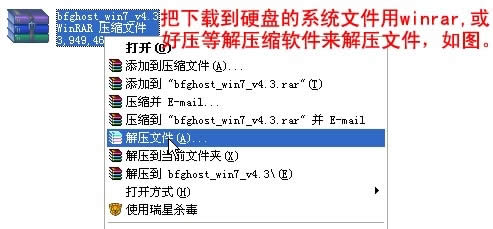 ghost win7硬盘安装图解详情(1) 按"确定"进行解压文件  ghost win7硬盘安装图解详情(2) 正在解压过程中,耐心等待一下  ghost win7硬盘安装图解详情(3) 解压后点击进入解压后的文件夹  ghost win7硬盘安装图解详情(4) 进入文件夹后点击运行"AUTORUN"这个程序 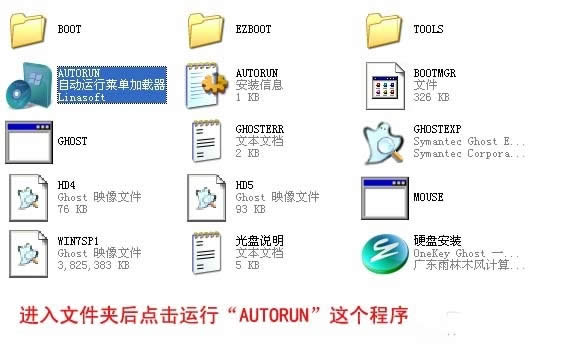 ghost win7硬盘安装图解详情(5) 运行后,点击"安装Ghost Windows7系统"  ghost win7硬盘安装图解详情(6) 按"确定" 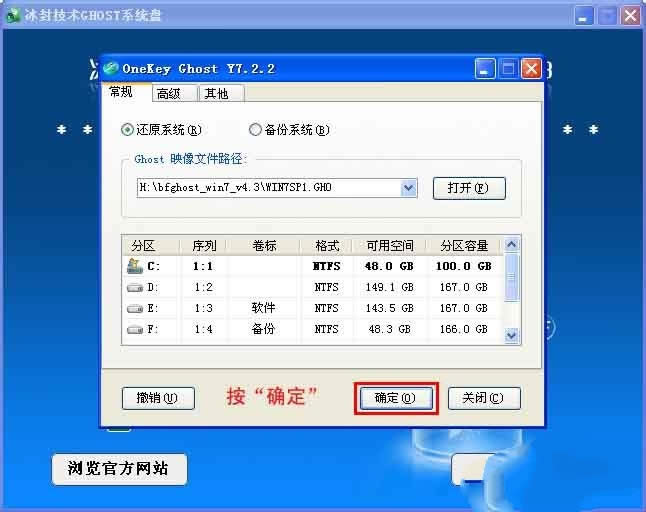 ghost win7硬盘安装图解详情(7) 点击"是"这个选项  ghost win7硬盘安装图解详情(8) 点击"马上重启"就进入自动重启 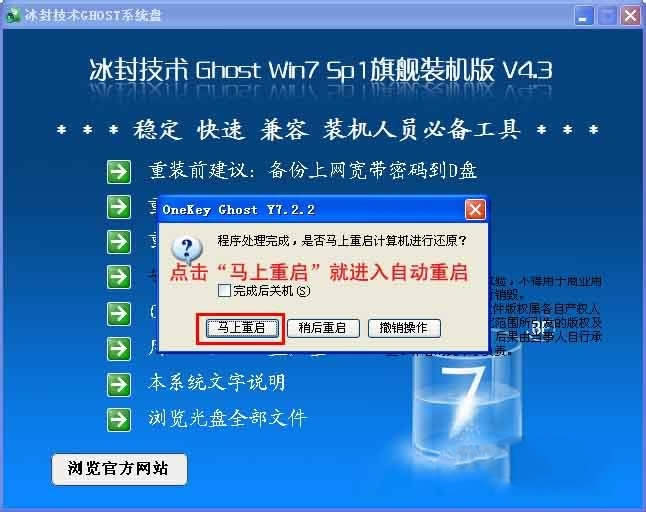 ghost win7硬盘安装图解详情(9) 重启后就是进入GHOST系统还原的过程,此过程后系统会自动重启 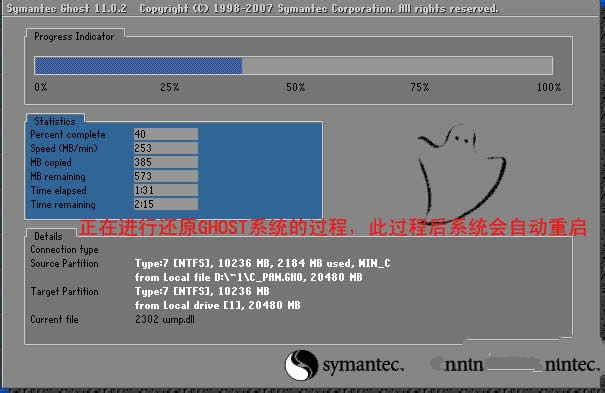 ghost win7硬盘安装图解详情(10) 系统重启后进入部署,这个过程会自动安装驱动和一些设置等,此过程不需要任何操作,系统会自动完成,然后重启. 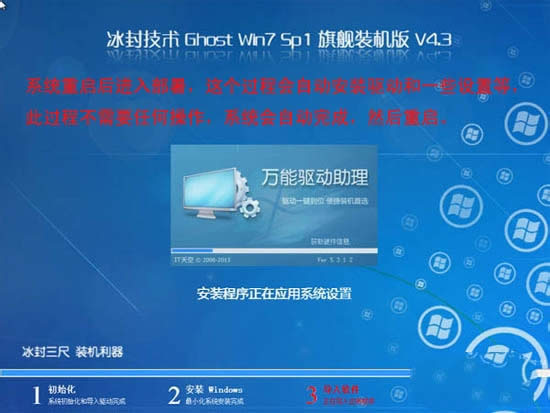 ghost win7硬盘安装图解详情(11) 重启后此安装系统过程就完成了,全新的WIN7系统就会呈现在眼前. 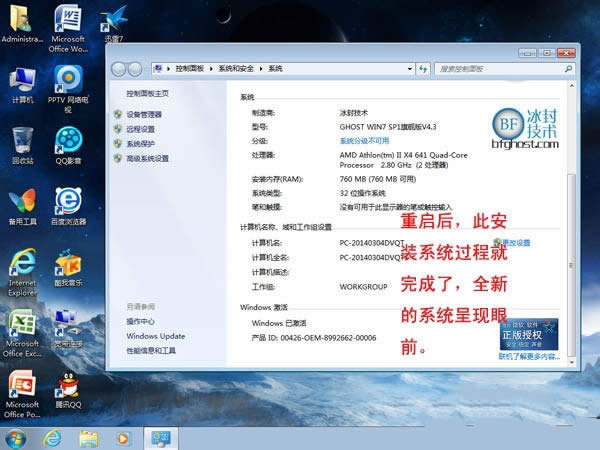 ghost win7硬盘安装图解详情(12) 以上就是相关ghost win7硬盘安装系统图文教程内容了,硬盘安装ghost win7是不需要用到光盘也不需要用到U盘就能直接本地硬盘进行安装系统的一个操作过程。好了,更多的系统安装军教程,详情可以关注我们的官方网站! 系统软件一般是在计算机系统购买时随机携带的,也可以根据需要另行安装。 |
GhostWinXP3 2016.06专业版系统V2016.06集成最常用的装机软件以及最全的万能
索尼笔记本win7ghost 32位增强装机版支持Windows下一键全自动快速备份/恢复系统,维
Ghost win10 64位系统装机版系统免激活,系统通过微软正版认证,支持在线升级,更新优化网
ghost win10专业版32位系统非常优秀,windows10作为最新的操作系统,相信很多人都